Großartige Neuigkeiten — Sie haben ein neues iPad erstanden! Natürlich wollen Sie es einrichten, einige Apps installieren und sofort starten. Lassen Sie uns also einen Blick darauf werfen, was jeder Nutzer eines neuen iPads wissen sollte, bevor er es in Betrieb nimmt.
Es gibt viele Artikel im Internet, die die besten iOS-Apps abhandeln, deshalb werden wir in diesem Blogbeitrag nicht hierauf eingehen. Stattdessen werden wir uns auf Basiseinstellungen konzentrieren, die Sie optimieren können, um Ihr Gerät zu schützen, ohne Apps von Drittanbietern zu nutzen — und ohne die Bedienfreundlichkeit zu beeinträchtigen.
Was ist das beste Passwort?
Der Fingerabdruckscanner Touch ID und die Code-Einstellungen ermöglichen es Ihnen, Ihr Passwort zu ändern. Die meisten Nutzer wählen vier- oder sechsstellige Kombinationen, da sie das am praktischsten finden. Wenn Sie mit einem iPad arbeiten, werden Sie häufig Ihr Passwort eingeben müssen: jedes Mal, wenn Sie Ihr Tablet entsperren, etwas im App Store kaufen oder wenn Sie bestimmte Einstellungen ändern.
Was Sicherheit angeht ist die einfachste Lösung nicht die Beste. Deswegen ist es besser, eine kurze Kombination durch ein verlässlicheres Passwort zu ersetzten. Öffnen Sie die Einstellungen -> Touch ID & Code -> Code ändern -> Codeoptionen und wählen Sie Eigener alphanumerischer Code. Jetzt können Sie zur herkömmlichen Kombination aus Buchstaben, Nummern und anderen Symbolen wechseln, anstatt den gewöhnlichen vierstelligen PIN-Code zu verwenden. In diesem Artikel erklären wir, wie Sie auf einfache Weise ein verlässliches Passwort erstellen und sich an dieses erinnern.

Wenn Sie Zeit sparen wollen und lange komplizierte Kombinationen nicht ausstehen können, wählen Sie die Option Eigener numerischer Code und geben ein Passwort ein, das aus mindestens acht Ziffern besteht. Mit ein bisschen Übung werden Sie es ebenso schnell eingeben wie einen vierstelligen PIN-Code.
Wie Sie Ihr neues #iPad schützen und einfach bedienen können, ohne Apps von Drittanbietern verwenden zu müssen
Tweet
Wie aktivieren Sie das Passwort für Käufe im App Store
Dieser Tipp ist für diejenigen, die ihre Kinder hin und wieder mit ihren Tablets spielen lassen. Wenn Ihre Kreditkarte mit Ihrer Apple ID verbunden ist, können Sie Ihr Tablet so konfigurieren, dass es Sie jedes Mal nach Ihrem Passwort fragt, sobald Sie einen Einkauf tätigen wollen. Kinder können ohne Weiteres Ihr gesamtes Geld für virtuelles Bauernhofzubehör oder für Upgrades eines Rennwagens ausgeben, ohne dass sie überhaupt merken, dass sie richtiges Geld ausgegeben haben.
Das Tablet wird Ihnen diese Option bei der erstmaligen Inbetriebnahme anbieten. Sie können Ihre Entscheidung allerdings auch zu einem späteren Zeitpunkt unter Einstellungen -> Touch ID & Code ändern. Sie können entweder Ihren Fingerabdruck oder ein herkömmliches Passwort benutzen und für mehr Sicherheit empfehlen wir Ihnen die letztere Variante.
Warum sollten Sie Passwörter verwenden, obwohl es Touch ID gibt
Fingerabdrucksensoren sind innovativ und einfach zu bedienen, aber sie sind noch nicht verlässlich. Der Punkt ist, dass Ihre Finger auf dem Bildschirm des iPads leicht Abdrücke hinterlassen, wenn Sie es nutzen — sogar wenn Sie Ihre Hände frisch gewaschen haben. Wenn jemand Ihr Mobilgerät stiehlt, ist die Wahrscheinlichkeit groß, dass diese Person Ihre Fingerabdrücke direkt auf dem Gerät findet, diese kopiert und einen falschen Finger erstellt — das ist nicht kompliziert.
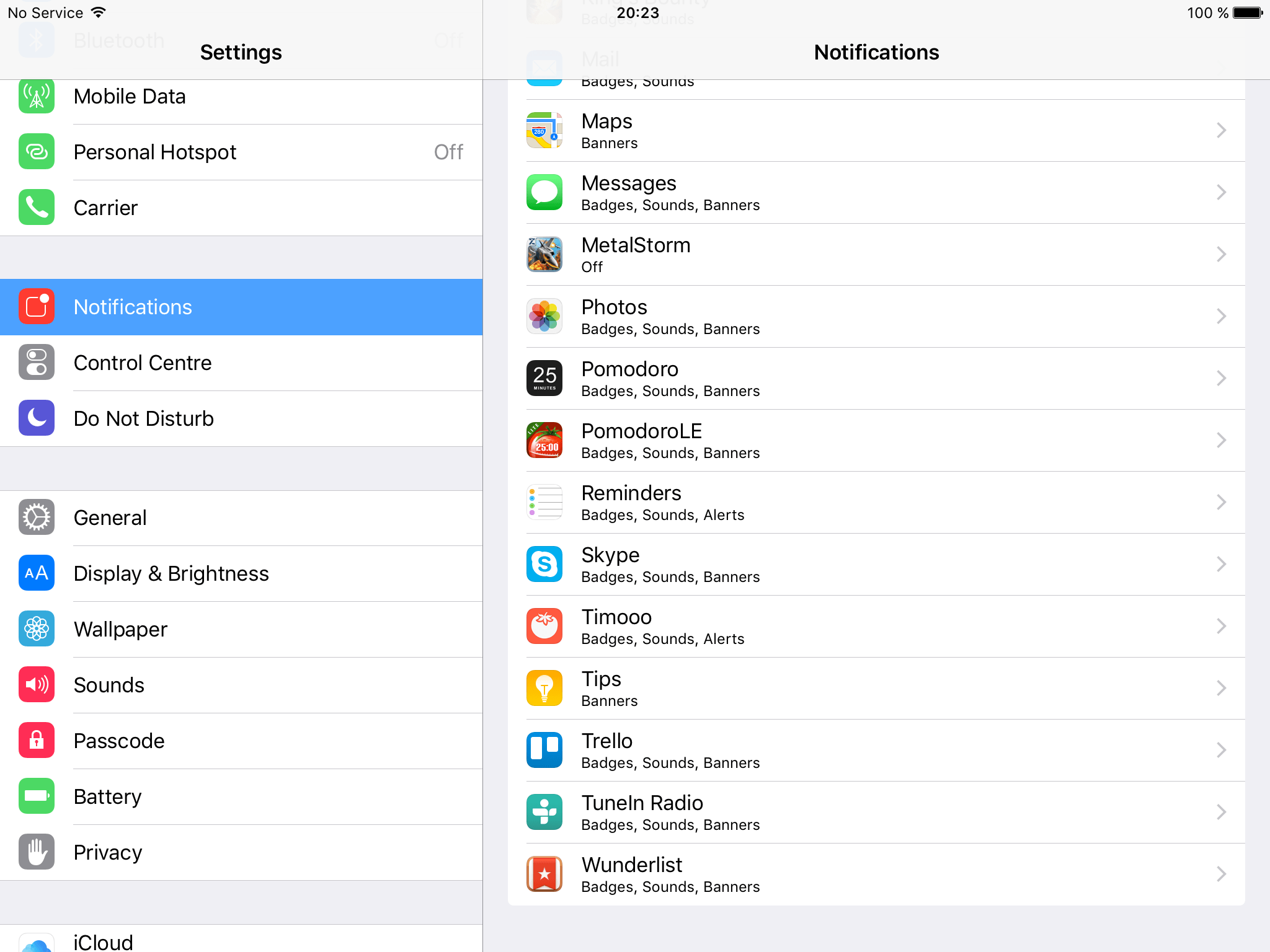
Mit gefälschtem Fingerabdruck könnten Diebe im Folgenden Ihr iPad entsperren und Zugang zu allen wichtigen Apps wie Ihrem Onlinebanking, dem App Store und vielen weiteren Anwendungen bekommen.
Wenn Sie Touch ID dennoch verwenden wollen, benutzen Sie zur Identifizierung einen Finger, mit dem Sie üblicherweise nicht Ihr Gerät und vor allem nicht den Bildschirm bedienen, wie zum Beispiel den Ringfinger.
Wie Sie persönliche Informationen verbergen, die auf dem Sperrbildschirm angezeigt werden
Standardmäßig zeigt der Sperrbildschirm viele Informationen an. Natürlich ist es toll zu wissen, wenn etwas Interessantes im Videospiel Fallout Shelter passiert oder zu sehen, wenn jemand Ihren Post auf Facebook kommentiert. Andererseits kann auf diese Weise jeder Ihre neuesten Nachrichten sehen, Ihre E-Mails sowie SMS mit Einmalpasswörtern Ihrer Bank lesen.
Wenn Sie Ihre Mitteilungen vor neugierigen Kollegen, Freunden oder Familienmitgliedern verbergen möchten, öffnen Sie Einstellungen -> Mitteilungen und wählen Sie aus, welche Informationen auf dem Sperrbildschirm angezeigt werden sollen und welche Sie lieber verbergen.
Warum Sie die automatische Anmeldefunktion für WLAN-Netzwerke ausschalten sollten
Die automatische Verbindung mit bekannten WLAN-Hotspots ist eine tolle Funktion. Jedes Mal wenn Sie in Ihrem Lieblingscafé oder im Einkaufszentrum sind, verbindet sich Ihr Tablet mit verfügbaren Netzwerken und lädt die neuesten Updates hoch — und schon sind Sie in die Falle geraten. Leider erstellen Kriminelle oft gefälschte WLAN-Netzwerke mit denselben Namen wie die der öffentlichen Hotspots, um Besucher in die Irre zu führen und deren Daten zu stehlen.
What's the harm in stealing your neighbor's #wifi? More than you would think… https://t.co/E06aK4gyZH pic.twitter.com/ZhVymvR15f
— Kaspersky (@kaspersky) May 4, 2016
Deswegen sollten Sie Ihr Tablet so konfigurieren, dass es jedes Mal nach Erlaubnis fragt, um sich mit einem WLAN-Netzwerk zu verbinden. Sie können diese Option aktivieren, indem Sie unter Einstellungen -> WLAN auf das Kästchen Automatisch Verbinden klicken. In jedem Fall sollten Sie sehr vorsichtig sein, wenn Sie sich mit einem öffentlichen WLAN-Netzwerk verbinden und niemals finanzielle Transaktionen über ein unsicheres Netzwerk tätigen.
Was Sie über iCloud wissen sollten
Sie sollten zwei wichtige Funktionen in den iCloud-Einstellungen kennen. Zunächst können Sie hier prüfen, welche Daten mit Apple Cloud standardmäßig synchronisiert sind. Erinnern Sie sich an die Skandalnachricht, als Intimfotos von Prominenten im Internet auftauchten? Viele Stars waren überrascht, diese Fotos im Internet vorzufinden, da sie dachten, sie hätten sie vor langer Zeit gelöscht.
Der Punkt ist, dass das Löschen der Fotos nutzlos ist, wenn Ihr Gerät die Fotos automatisch in Apple Cloud kopiert. Deswegen empfehlen wir Ihnen, genau zu prüfen, was Sie in Apple Cloud speichern: Notizen, Kontakte, Dokumente, Fotos und so weiter. Wenn Sie keine Sicherheitskopie in einem virtuellen Speicher haben möchten oder Daten für immer löschen möchten, stellen Sie sicher, dass Ihr iPad keine Daten an die Apple-Server gesendet hat.
Five ways to protect your private photos https://t.co/2NnE0Hxpvq pic.twitter.com/neUC6CJknB
— Kaspersky (@kaspersky) August 28, 2015
Die Funktion Mein iPad suchen ist unter den iCloud-Einstellungen zu finden. Aktivieren Sie diese für alle Fälle — sie kann sehr nützlich sein. Wenn Sie Ihr Gerät zuhause verlegt haben, können Sie einen Signalton auf dem Gerät abspielen und es auf diese Weise schnell wiederfinden.
Für den Fall, dass Sie Ihr Gerät auf der Arbeit oder bei Freunden zuhause vergessen haben, können Sie es mithilfe des Ortungsservice finden. Wenn Ihr Gerät gestohlen wird, können Sie die Funktion nutzen, um persönliche Daten zu löschen. Es gibt einige Einschränkungen; um mehr darüber zu erfahren, klicken Sie auf die Option Mein iPhone suchen und Privatsphäre.
Weitere Möglichkeiten, um Ihre Apple ID zu schützen
Aktivieren Sie die Zwei-Faktor-Authentifizierung. Jeder, der danach versucht auf Ihre Apple ID oder Ihren iCloud-Account zuzugreifen oder Ihre Anmeldedaten zu nutzen, um Käufe im iTunes-, iBook- oder App Store zu tätigen, wird nach einem gewöhnlichen Zugangscode und einem vierstelligen Verifizierungscode gefragt.
10 tips to make your #iPhone even more secure http://t.co/FBaWOZY5W5 #security #privacy
— Kaspersky (@kaspersky) September 30, 2014
In diesem Artikel erklären wir, wie Sie die Zwei-Faktor-Authentifizierung für iOS-Geräte aktivieren.
Wie Sie Safari und andere mobile Browser sicher nutzen
Jeder Besitzer eines modernen Gerätes muss sich regelmäßig zwischen leichter Bedienung und Sicherheit entscheiden. Safari und andere Browser nutzen praktische Funktionen wie das automatische Ausfüllen: da es lästig ist, Anmeldedaten und Passwörter in Mobilgeräte einzugeben, versuchen Browser das für uns zu erledigen.
Diese Funktion hat jedoch einen Nachteil. Wenn jemand Zugang zu einem entsperrten Tablet erhält, ist er im Stande alle Webseiten zu nutzen — und das wäre nun nicht im Sinne des Besitzers!
Diese Funktion können Sie abschalten, indem Sie Safari oder den jeweiligen anderen Browser öffnen, auf -> Einstellungen klicken und das Kästchen für Automatisches Ausfüllen deaktivieren. Oder Sie wählen die Daten aus, die der Browser kopieren und speichern darf.
Nützliche Safari-Funktionen
Es gibt ein kleines Feld in der Adressleiste des Apple-Browsers, das sich Reader nennt. Wenn Sie dieses Feld anklicken, formatiert sich die Webseite und es wird keine Werbung mehr angezeigt, wodurch sie angenehmer zu lesen ist. Sie können Schrift, Schriftgröße und Hintergrundfarbe verändern, so dass die Seite für Sie besser lesbar ist.
Leider gibt es diese Funktion nicht für jede Webseite, die Sie besuchen. Wenn Sie keine Werbung mehr angezeigt bekommen möchten, empfehlen wir Ihnen einen guten Werbeblocker zu installieren. Banner sind nicht nur störend, sondern können mitunter sogar gefährlich sein.
Wie oft sollten Sie Updates installieren?
Gewöhnen Sie sich an, wichtige Updates so bald wie möglich zu installieren. Abgesehen von neuen praktischen Funktionen beinhalten sie oftmals neue Patches für Softwareschwachstellen. Wenn solche Fehler nicht behoben werden, können Hacker das zu ihrem Vorteil ausnutzen.
Und auch wenn Apple-Geräte als weniger anfällig angesehen werden als Android-Devices, ist iOS keineswegs unverwundbar. Und da Apple keine Antivirussoftware für iOS zulässt, sind Sie auf sich allein gestellt, wenn Malware auf Ihr Gerät gelangt. Seien Sie wachsam!
 Apple
Apple

 Tipps
Tipps